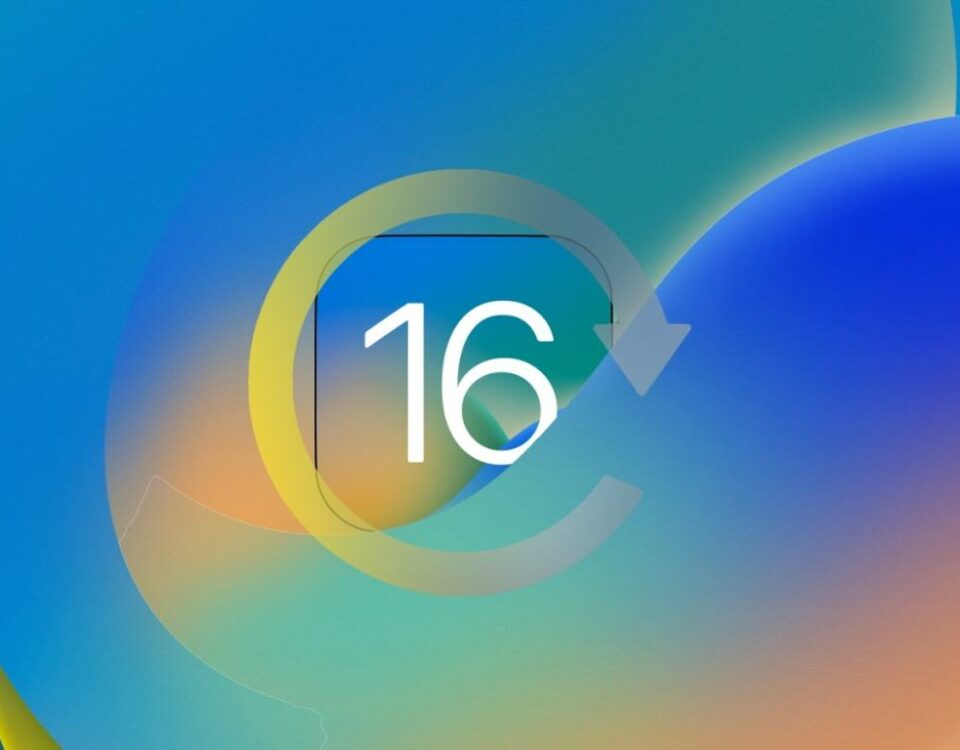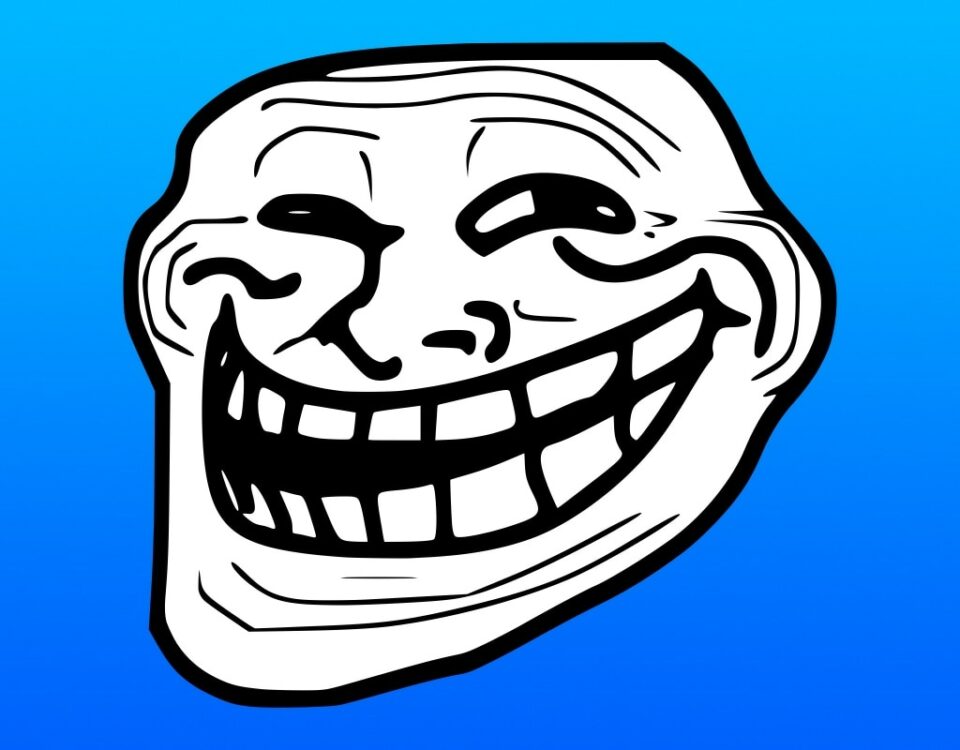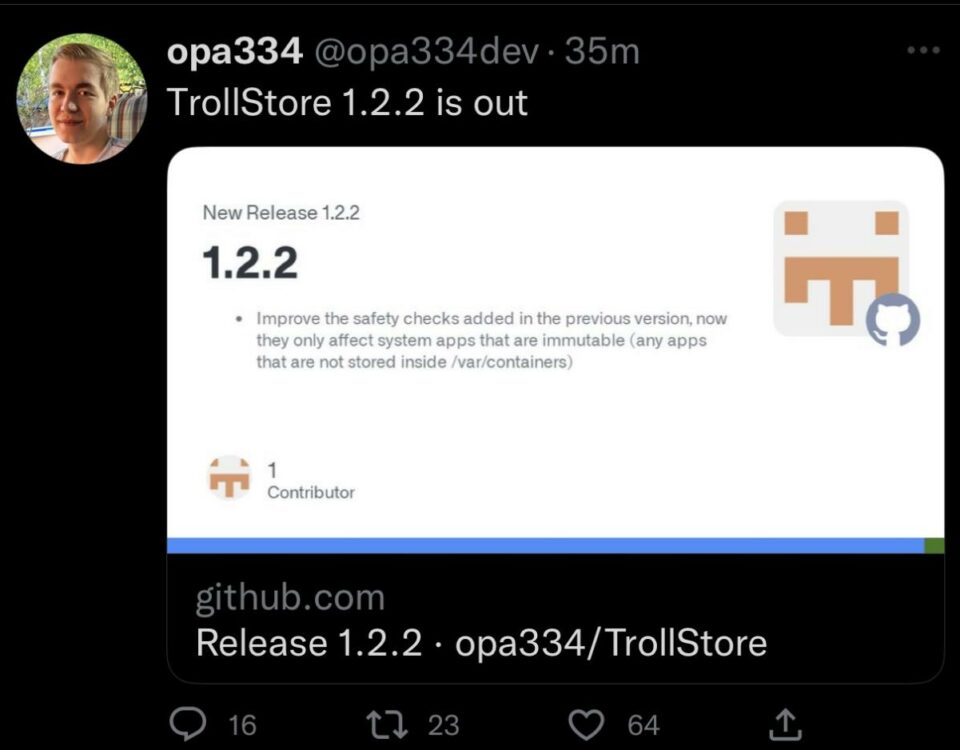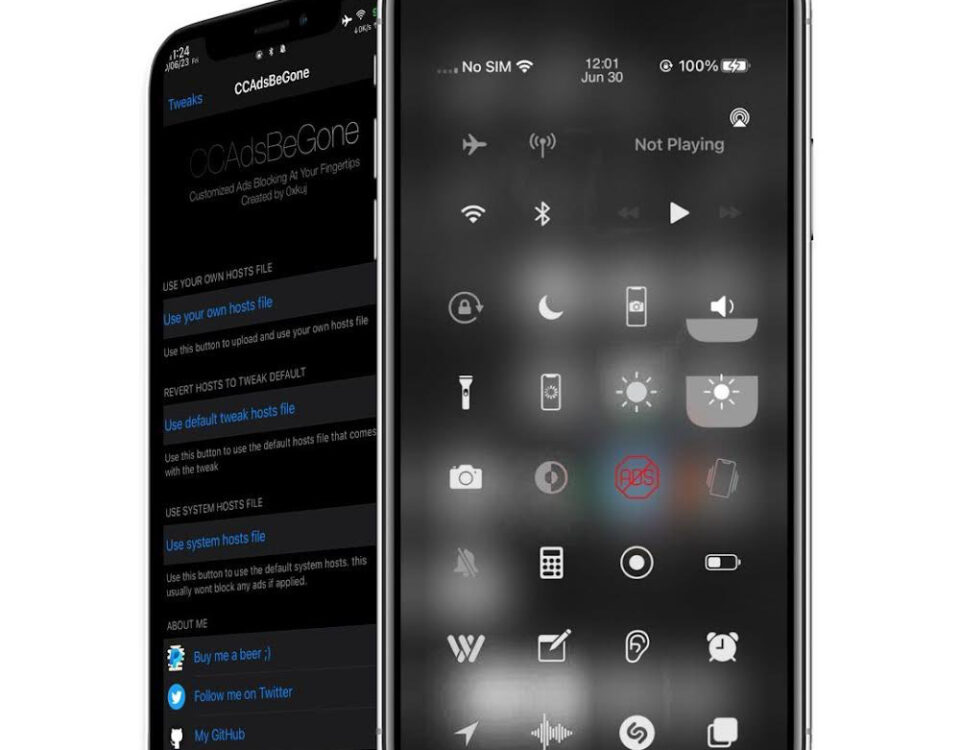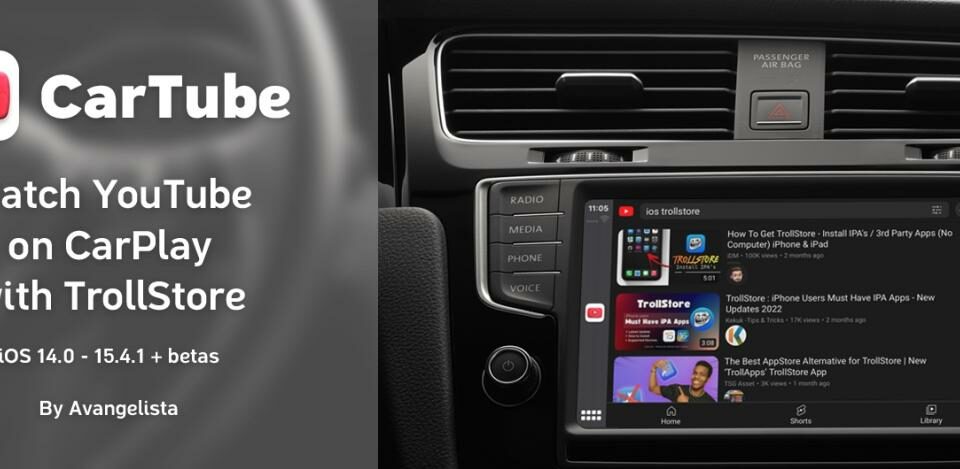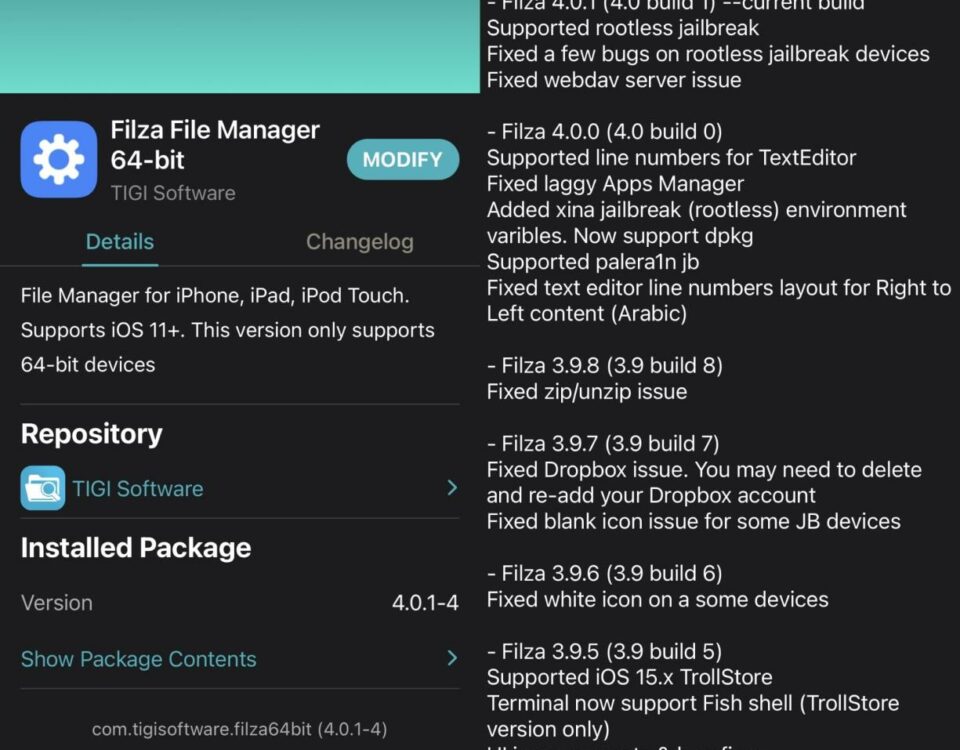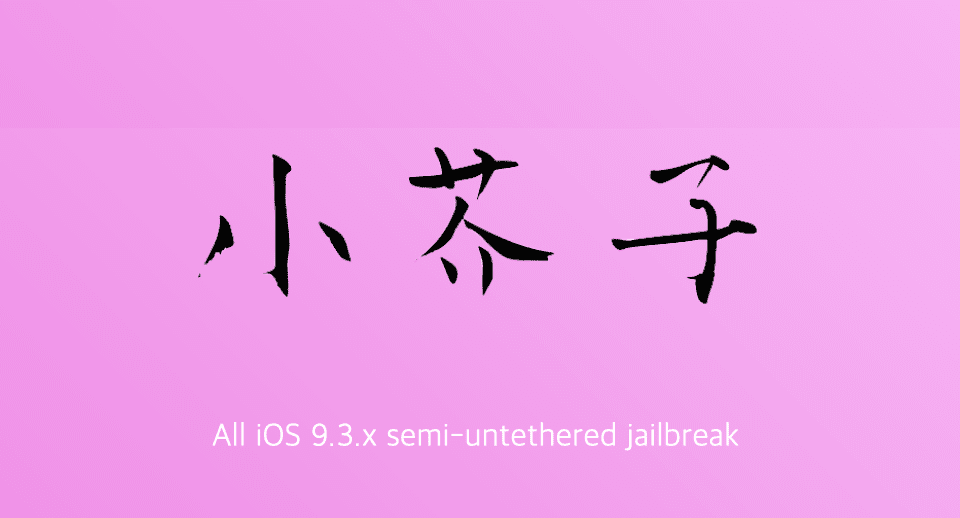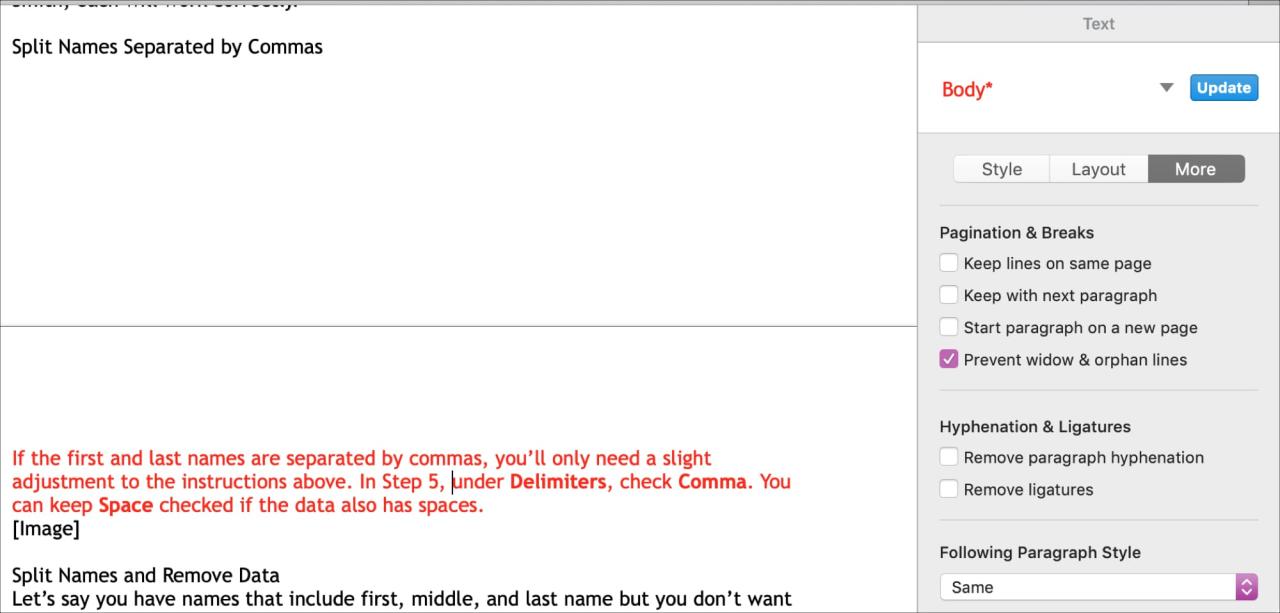
Cómo controlar líneas viudas y huérfanas en Pages y Word en Mac
4 noviembre, 2022
Legizmo ayuda a los jailbreakers a emparejar versiones anteriores de iOS con versiones no compatibles de watchOS
4 noviembre, 2022Cómo marcar correos electrónicos con diferentes colores en Mail en iPhone y iPad
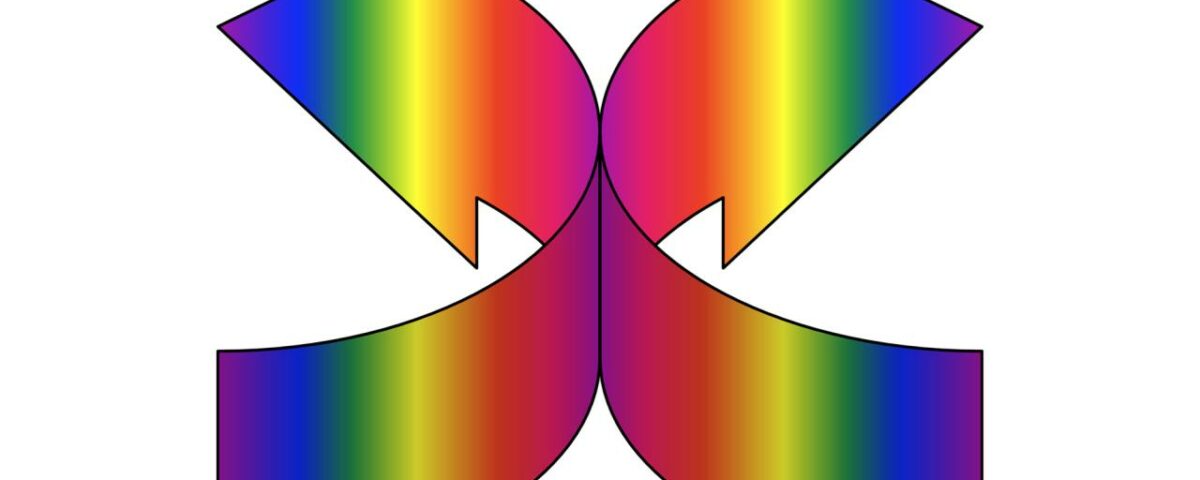
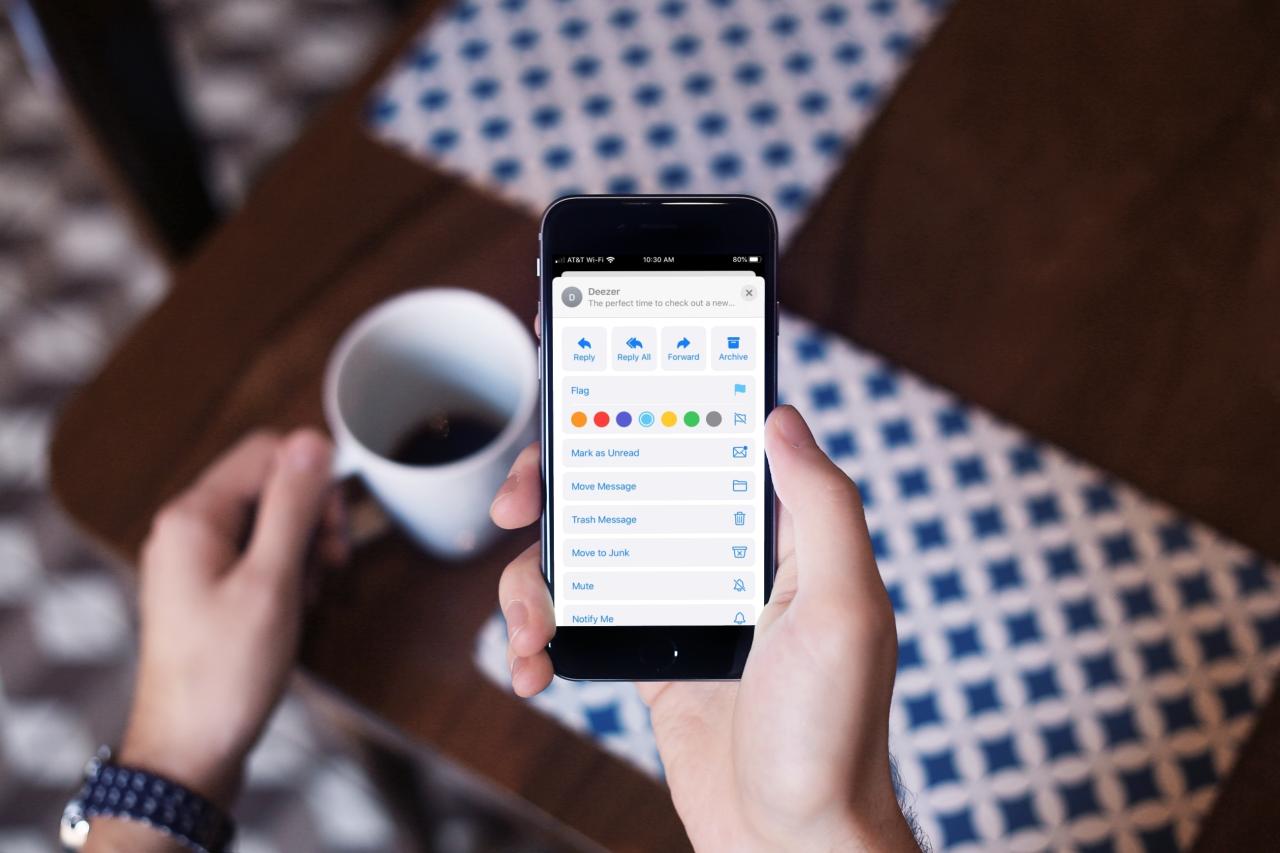
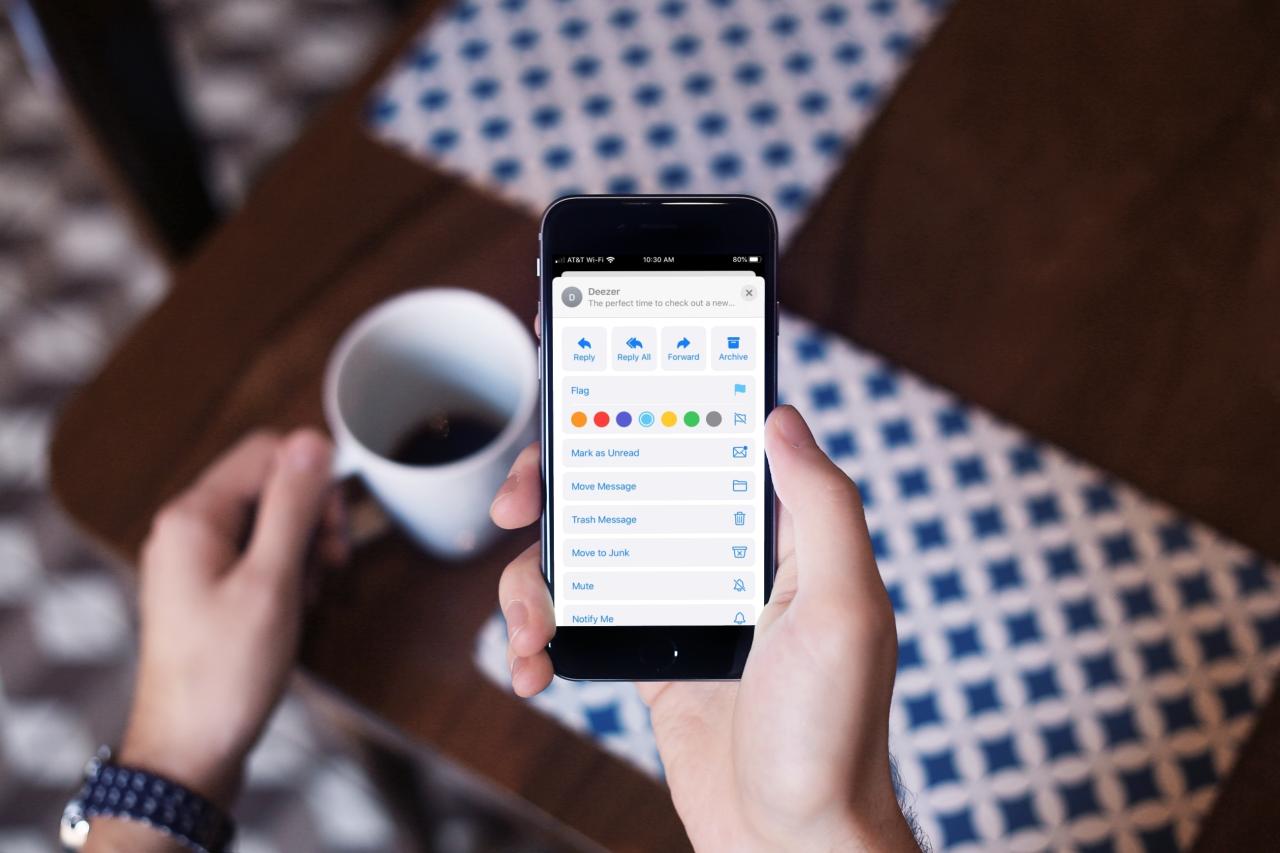
Marcar correos electrónicos en la aplicación Mail hace que sea sencillo resaltar ciertos mensajes. Ya sea que los marque para seguimiento o prioridad, esto también coloca esos correos electrónicos en la carpeta Marcados para facilitar el acceso además de ver los mensajes marcados en su lista.
Con iOS 13 y iPadOS llegó una nueva y genial opción de marcado para la aplicación Mail . Puede usar banderas de diferentes colores para los correos electrónicos y así es como se hace.
Añadir una bandera de color
Puede marcar un correo electrónico muy fácilmente en la aplicación de correo simplemente deslizando y tocando la bandera . Pero si desea utilizar banderas de diferentes colores para distinguir la importancia u organizar sus mensajes, siga estos pasos.
1) Seleccione un correo electrónico para abrirlo.
2) Toque la flecha Responder en la parte inferior derecha.
3) Toque Bandera y cuando se abra el submenú, elija un color .
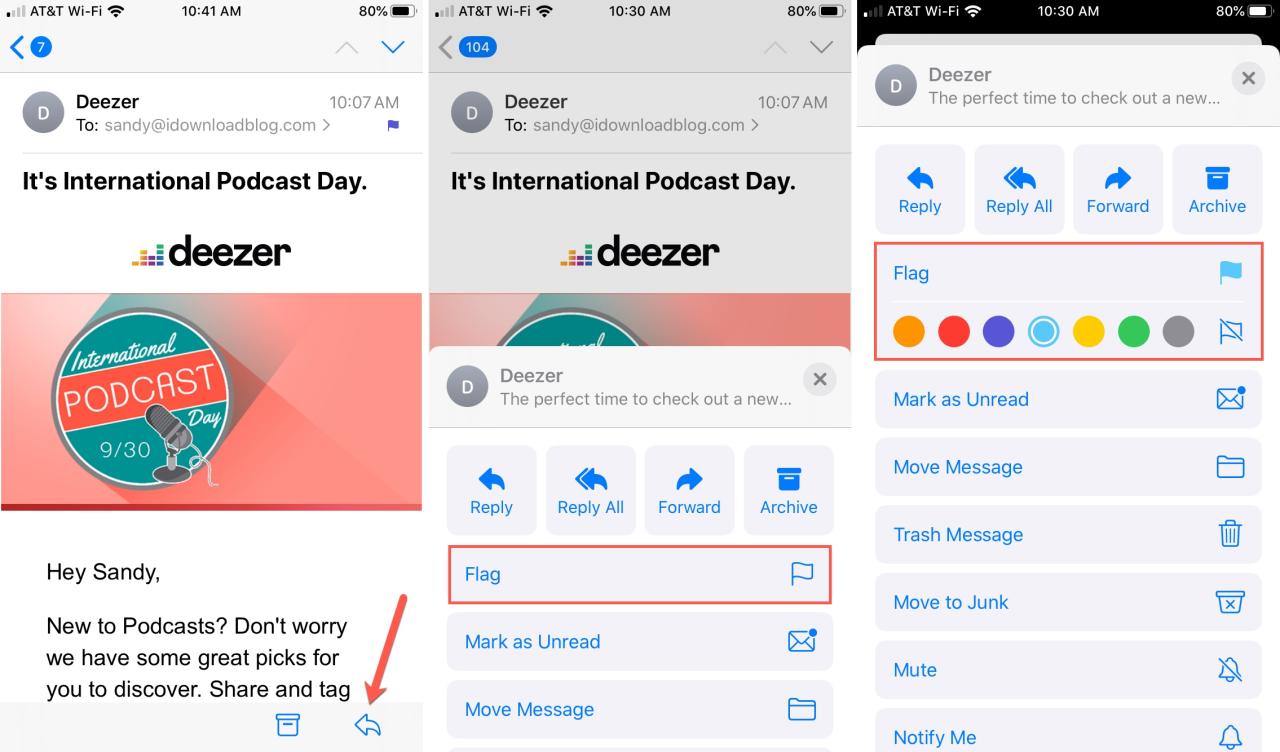
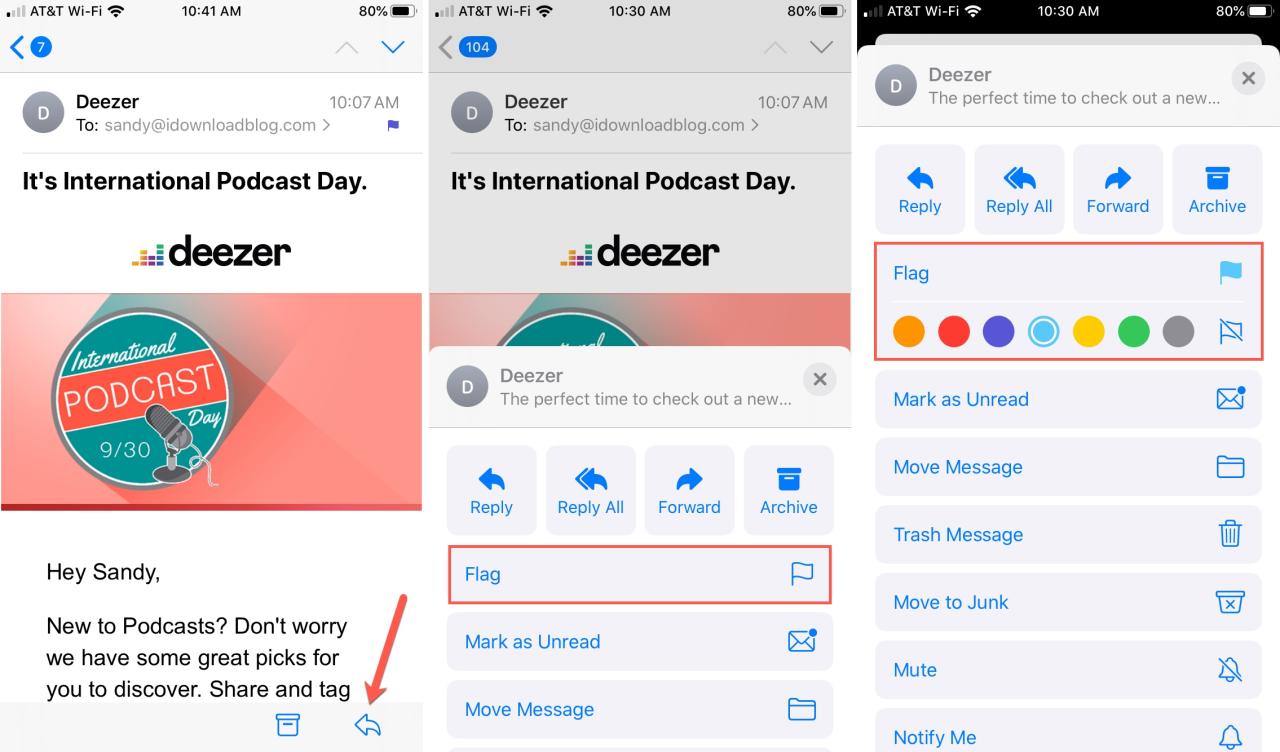
Una vez que seleccione un color para esa bandera, ese color será el nuevo color de bandera predeterminado para sus mensajes. Pero aún puede cambiar el color de un correo electrónico en particular siguiendo estos pasos.
Verá cada bandera de color en su Bandeja de entrada, así como en la carpeta de correo Marcado.
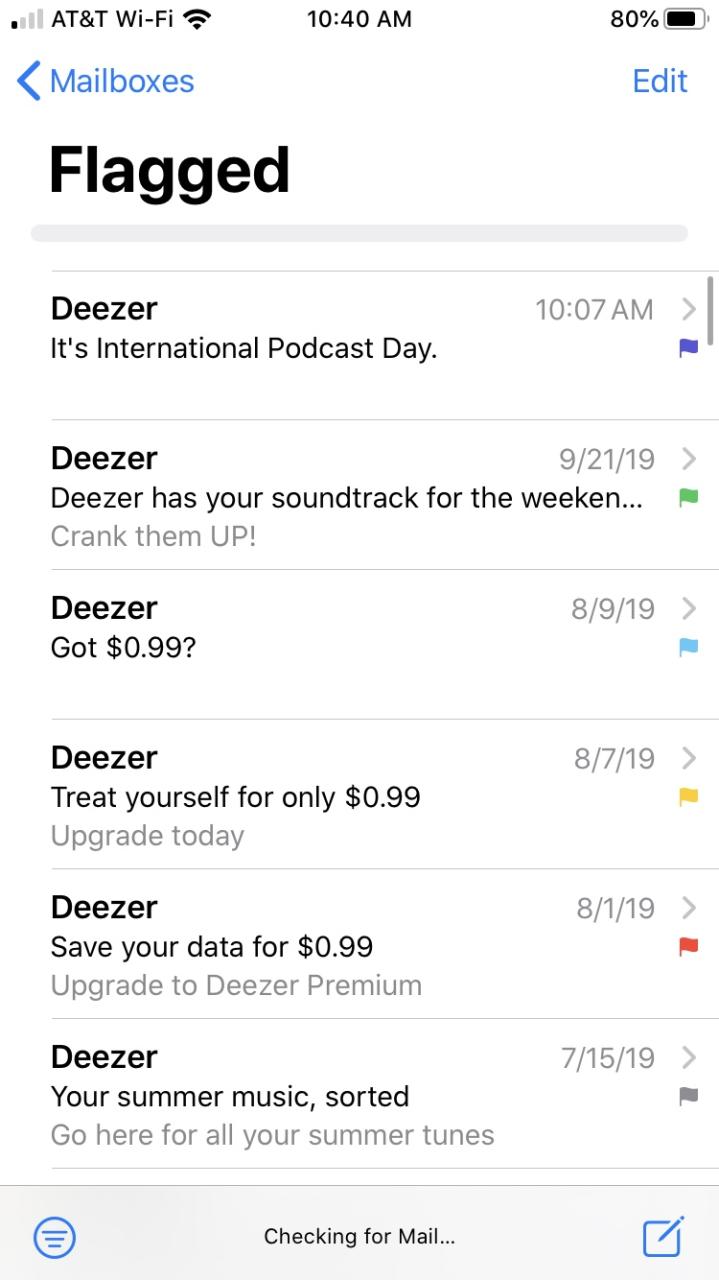
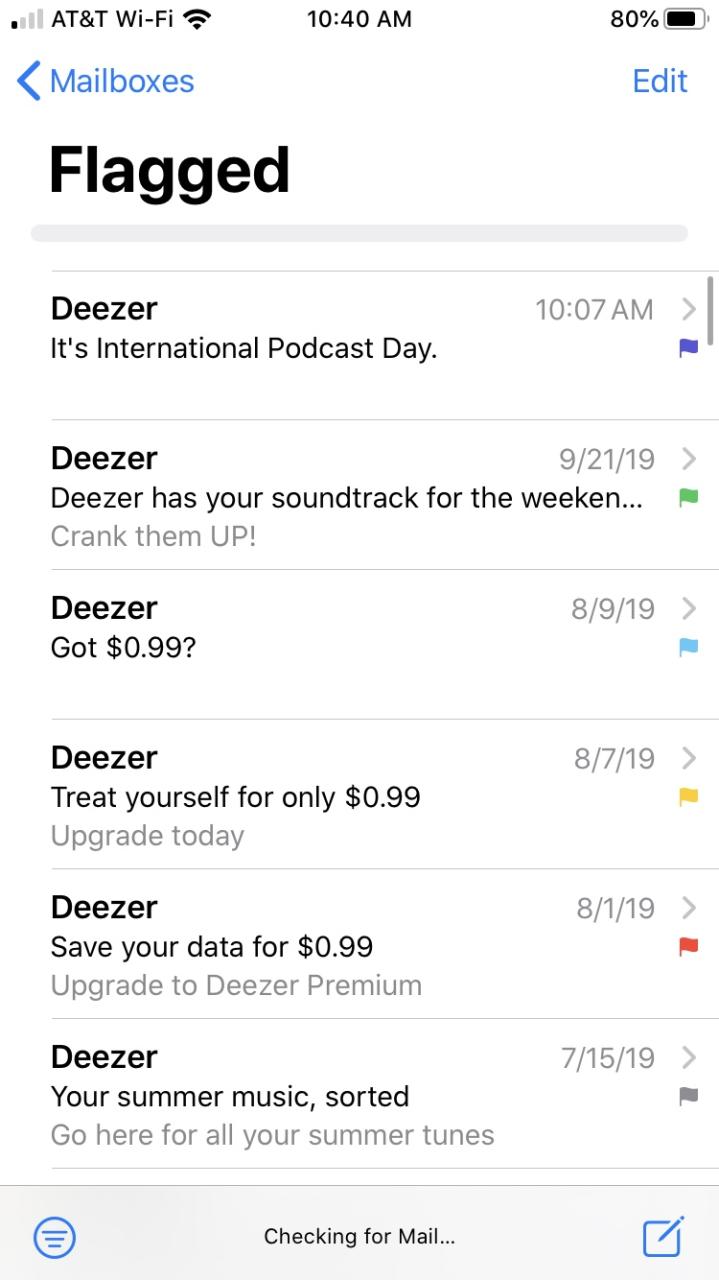
Tenga en cuenta que si usa la opción de deslizar para marcar un correo electrónico , aún puede cambiar su color después del hecho siguiendo los pasos anteriores.
Envolviendolo
No sé ustedes, pero yo uso banderas de diferentes colores en mi Mac para detectar ciertos correos electrónicos más rápido. Así que esta es una gran característica nueva para la aplicación Mail que vino con iOS 13 y iPadOS . ¿Que piensas de eso?
Otra característica nueva e interesante para ver es cómo bloquear a las personas para que no le envíen correos electrónicos en la aplicación Mail. Y para instrucciones similares, diríjase a nuestra sección Correo .